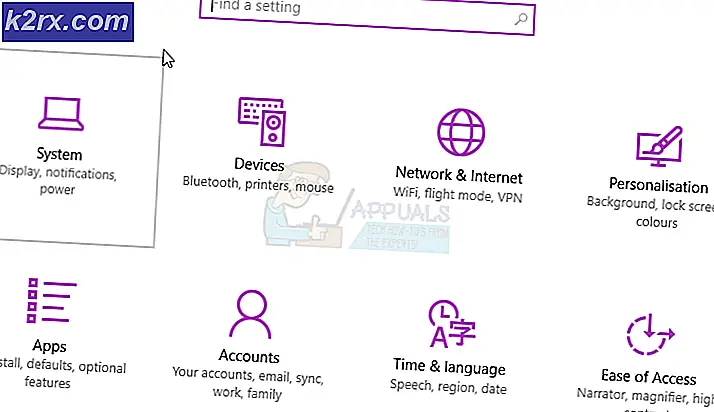Cara Memperbaiki Penggunaan CPU Tinggi oleh RuntimeBroker.exe di Windows 10
RuntimeBroker.exe adalah proses media di mana akses ke (Universal) / (Aplikasi Metro) diberikan. Ini berarti, bahwa proses RuntimeBroker.exe menjalankan aplikasi sesuai dengan namanya, atas nama aplikasi lain. Beberapa pengguna mengalami masalah dengan itu di mana prosesnya menghabiskan hampir semua atau terlalu banyak CPU yang menyebabkan sistem menjadi lambat. Kita dapat menonaktifkannya melalui Registry Editor dan juga melalui pengaturan yang secara konstan menggunakan RuntimeBroker.exe untuk membuat panggilan ke Pengaturan Pembaruan Windows dari dalam Pembaruan. Karena ini adalah pekerjaan; kita masih harus menunggu Microsoft merilis patch atau memperbarui untuk solusi permanen di masa depan; ketika ini terjadi, maka secara otomatis akan mendorong dan menerapkan pembaruan asalkan Pembaruan Windows Anda dihidupkan.
Catatan: Menonaktifkan RuntimeBroker.exe akan mencegah aplikasi toko berjalan. Pengguna juga melaporkan perilaku aneh ketika mereka menonaktifkan RuntimeBroker.exe; jadi saya sarankan Anda mencoba dua metode lain terlebih dahulu dan jika mereka tidak membantu maka nonaktifkan RuntimeBroker. Dua metode lain tercantum di bawah ini. (Metode 2 & Metode 3)
TIP PRO: Jika masalahnya ada pada komputer Anda atau laptop / notebook, Anda harus mencoba menggunakan Perangkat Lunak Reimage Plus yang dapat memindai repositori dan mengganti file yang rusak dan hilang. Ini berfungsi dalam banyak kasus, di mana masalah ini berasal karena sistem yang rusak. Anda dapat mengunduh Reimage Plus dengan Mengklik di SiniMenonaktifkan RuntimeBroker.exe Untuk Menghentikan Penggunaan CPU Tinggi melalui Peninjau Suntingan Registri
- Pegang Kunci Windows dan Tekan R, untuk membuka Jalankan Dialog. Di Dialog Jalankan yang membuka jenis regedit dan Klik OK
- Ini akan membuka Registry Editor. Di Peninjau Suntingan Registri ke jalur berikut:
- [HKEY_LOCAL_MACHINE \ SYSTEM \ CurrentControlSet \ Services \ TimeBroker] Mulai = dword: 00000003
- Klik dua kali registri yang disebut Mulai dan ubah 3 hingga 4.
- 4 untuk menonaktifkan, 3 untuk manual dan 2 untuk otomatis. Kita perlu mengaturnya ke 4 untuk menonaktifkannya. Setelah ini, RuntimeBroker.exe akan berhenti; karena itu dinonaktifkan.
Anda dapat melangkah lebih jauh dan menonaktifkan pembaruan dari lebih dari satu tempat untuk lebih membatasi proses.
[METHOD 2]
- Klik Mulai dan ketik periksa pembaruan, lalu pilih Opsi Lanjutan.
- Kemudian klik Pilih Bagaimana Pembaruan Disampaikan, lalu Nonaktifkan pengalih untuk Pembaruan dari lebih dari satu tempat
[METHOD 3]
Beberapa pengguna juga telah melaporkan keberhasilan dengan menonaktifkan Notifikasi yang dapat dilakukan di Pengaturan -> Sistem -> Pemberitahuan
TIP PRO: Jika masalahnya ada pada komputer Anda atau laptop / notebook, Anda harus mencoba menggunakan Perangkat Lunak Reimage Plus yang dapat memindai repositori dan mengganti file yang rusak dan hilang. Ini berfungsi dalam banyak kasus, di mana masalah ini berasal karena sistem yang rusak. Anda dapat mengunduh Reimage Plus dengan Mengklik di Sini